
Optimaliseren van je Lightroom catalogus
woensdag 1 januari 2014, 23:47 door Elja Trum | 10.086x gelezen | 5 reactiesAls begin van het nieuwe jaar is het wellicht een goed punt om je Lightroom catalogus even te optimaliseren. Dat is erg eenvoudig door simpelweg de opdracht te geven en een paar minuten te wachten. Een goede start van het nieuwe jaar.
De Lightroom catalogus is de database waar Lightroom alle informatie over je foto's bewaard. Een belangrijk bestand dus. Wanneer je veel foto's aanpast betekend dit veel wijzigingen in de database. Hierdoor wordt de database soms wat rommelig. Dit kan geen kwaad, behalve dat je systeem hierdoor iets trager kan worden.
Ga voor het optimaliseren van je Lightroom catalogus naar Bestand en klik vervolgens op Catalogus optimaliseren.... Je krijgt dan een venster te zien waar getoond wordt wanneer de laatste keer was dat je de catalogus geoptimaliseerd hebt. Klik hier op Optimaliseren. Afhankelijk van het aantal wijzigen sinds de laatste keer dat je de catalogus geoptimaliseerd hebt kan het een paar minuten duren.
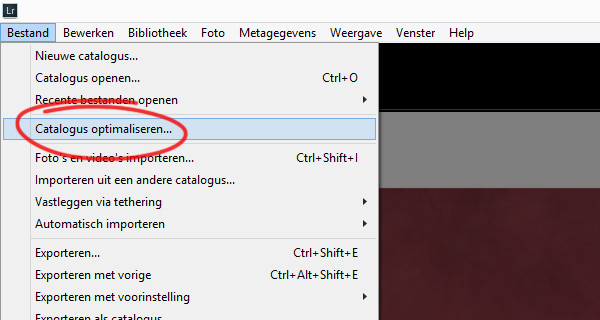
Als je Lightroom regelmatig gebruikt is het slim dit optimaliseren ongeveer één keer per maand uit te voeren. Lightroom kan dit automatisch voor je doen als je het automatisch aanmaken van back-ups van je catalogus aanzet. Dat is overigens sowieso slim om te doen!
Om je catalogus automatisch te back-uppen ga je naar Bewerken en daar kies je voor Catalogus instellingen. In het venster dat nu opent, vind je onder het tabblad Algemeen in het tweede blokje de optie om automatisch een back-up van je catalogus te maken. Zelf heb ik deze op 'Eén keer per week bij het afsluiten van Lightroom' staan. Minimaal eens per maand zou ik aanraden.
Updaten van je copyright
De meeste mensen die automatisch hun een copyright tekst bij hun foto laten plaatsen bij het importeren tonen hier ook een jaartal in. Vandaag is dus dé dag om dat jaartal weer een nummertje op te hogen. Als je dan toch Lightroom geopend hebt om de catalogus te optimaliseren kun je dit er mooi gelijk bij doen..
Wil jij ook gave foto's maken?
Probeer twee weken gratis onze online cursussen over fotografie. Je krijgt direct toegang tot meer dan 100 cursussen. Na twee weken vervalt je proeflidmaatschap automatisch. Je zit dus nergens aan vast.14 dagen gratis fotografiecursussen kijken

Over de auteur
Elja Trum is oprichter van Photofacts en online fotografiecursussite Photofacts Academy. Hij schrijft sinds 2006 over fotografie. Elja is ook auteur van boeken over compositie, zwart-witfotografie, flitsfotografie en portretfotografie.
5 reacties
-

 Kees Jurgens schreef op donderdag 2 januari 2014 om 12:36 | reageer
Kees Jurgens schreef op donderdag 2 januari 2014 om 12:36 | reageer
Als je een back-up maakt, kun je 'catalogus optimaliseren na het maken van een back-up' aanvinken.
Dan hoef je dit niet meer te plannen. -
 Mike schreef op donderdag 2 januari 2014 om 15:49 | reageer
Mike schreef op donderdag 2 januari 2014 om 15:49 | reageerInderdaad goede tip. Ik heb recentelijk een SSD aangeschaft om windows op te draaien en had mijn catalogus en foto's op een "normale" D schijf staan. Ik heb de catalogus nu verplaatst naar mijn SSD en de foto's staan nog op D, maar Lightroom draait nu zeer veel sneller!!!
-

 Paul Oosterlaak schreef op donderdag 2 januari 2014 om 17:50 | reageer
Paul Oosterlaak schreef op donderdag 2 januari 2014 om 17:50 | reageer
Goede tip Elja... maar ik bleek het al jaren automatisch te laten doen (ik kan me in ieder geval niet heugen wanneer ik het heb aangezet), zag ik toen ik het nu wou laten doen.
-
 Stefaan schreef op dinsdag 7 januari 2014 om 14:10 | reageer
Stefaan schreef op dinsdag 7 januari 2014 om 14:10 | reageerWeet iemand wat dat optimaliseren dan precies inhoudt?
-

 Paul Oosterlaak schreef op dinsdag 7 januari 2014 om 16:38 | reageer
Paul Oosterlaak schreef op dinsdag 7 januari 2014 om 16:38 | reageer
"Wanneer u de catalogus optimaliseert, geeft u Lightroom opdracht de gegevensstructuur van de catalogus te onderzoeken en te zorgen dat deze beknopt is."
Dat lees ik op de site van Adobe. Dus ik neem aan dat alle dubbele meldingen en koppelingen en dergelijke eruit gehaald worden. Alles wat overbodig is dus.
Deel jouw mening
Let op: Op een artikel ouder dan een week kan alleen gereageerd worden door geregistreerde bezoekers.Wil je toch reageren, log in of registreer je dan gratis.
Live Fotografie Workshops
Verbeter jouw fotografie in de praktijk met een workshop van Photofacts Academy

Masterclass Naaktfotografie
woensdag 14 januari 2026
Photofacts Studio, Elst (Gld)
nog 2 plaatsen

Landschap en Compositie
woensdag 21 januari 2026
Bedafse Bergen, Uden (NB)
nog 6 plaatsen

Portretfotografie in de Studio
woensdag 18 februari 2026
Photofacts Studio, Elst (Gld)
nog 2 plaatsen
Ook interessant
-
 Lightroom Classic tip: Slimme voorinstellingen maken
Lightroom Classic tip: Slimme voorinstellingen makendoor Elja Trum
-
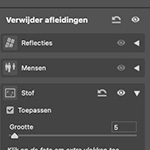 Wat als AI vlekken verwijderen niet alle vlekken ziet?
Wat als AI vlekken verwijderen niet alle vlekken ziet?door Nando Harmsen
-
 6 Tips voor het importeren van foto's in Lightroom
6 Tips voor het importeren van foto's in Lightroomdoor Nando Harmsen
-
 Lightroom updates 2025; vooral meer handige AI oplossingen
Lightroom updates 2025; vooral meer handige AI oplossingendoor Nando Harmsen
Ontvang wekelijks fotografietips in je inbox
40.642 fotografie enthousiastelingen ontvangen de tips al!
Meer over de wekelijkse mail. Of blijf op de hoogte via ![]() Facebook.
Facebook.

Elja Trum
Photofacts; alles wat met fotografie te maken heeft!
Wil je graag mooiere foto's maken en op de hoogte blijven van ontwikkelingen binnen de fotografie? Photofacts plaatst leerzame artikelen die gerelateerd zijn aan fotografie. Variërend van product-aankondiging tot praktische fotografietips of de bespreking van een website. Photofacts bericht dagelijks over fotografie en is een uit de hand gelopen hobby project van Elja Trum. De artikelen worden geschreven door een team van vrijwillige bloggers. Mocht je het leuk vinden om een of meerdere artikelen te schrijven op Photofacts, neem dan contact op.Meer over PhotofactsGratis eBook: Fotograferen van Kinderen
Mis dit niet: Tips voor adembenemende familiekiekjes!
Ontdek 25 praktische tips waardoor je prachtige foto's van je (klein)kinderen kunt maken. Je krijgt van mij ook wekelijks nieuwe fotografietips per mail.








